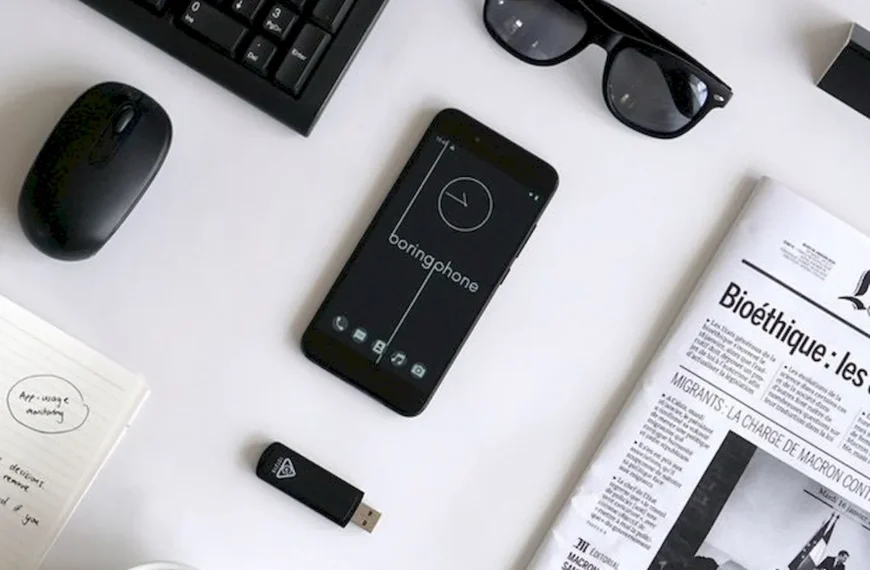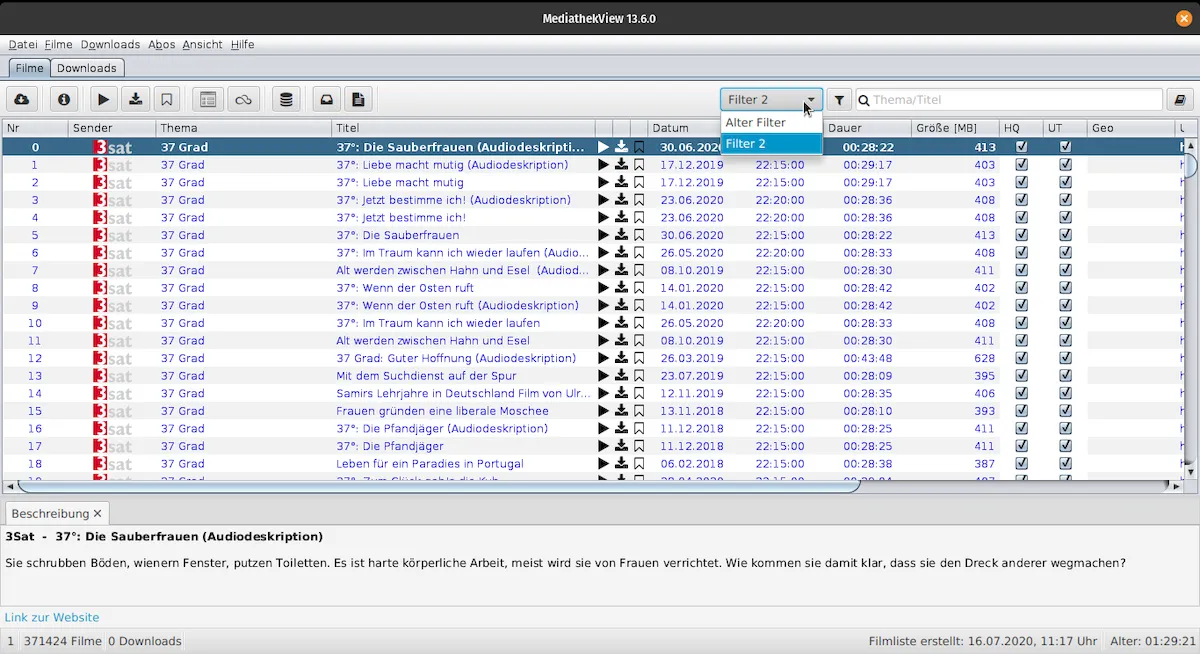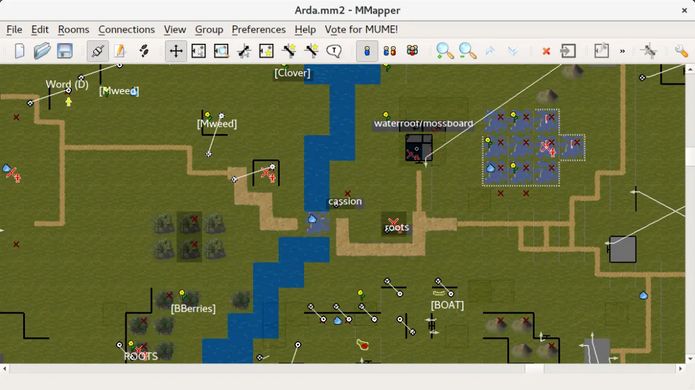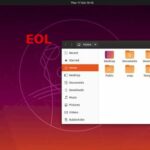Se você se preocupa com suas informações, aprenda a desativar o cache de gravação em disco no Ubuntu, para evitar a perda de dados quando faltar energia ou acontecer algo pior.

Ativar gravação em cache melhora o desempenho do disco, mas em caso de falta de energia ou até falha do equipamento, seu uso pode resultar em perda de dados ou corrupção. Por isso, esse recurso só é recomendado apenas para equipamentos confiáveis e com uma boa fonte de alimentação. Atente para o fato de que alguns programas de terceiros exigem que o cache de gravação de disco seja ativado ou desativado.
Desativando o cache de gravação de disco no Ubuntu
Passo 1. Para verificar se o cache de disco está habilitado ou não no seu disco, execute o comando abaixo (lembre-se de substituir /dev/sda do exemplo pelo nome do seu dispositivo):
sudo hdparm -i /dev/sdaPasso 2. Você verá uma saída semelhante a essa abaixo (as palavras em vermelho (WriteCache=enabled), significam que o caching está habilitado):
Model=WDC WD3200BPVT-22JJ5T0, FwRev=01.01A01, SerialNo=WD-WX61EC1KZK99
Config={ HardSect NotMFM HdSw>15uSec SpinMotCtl Fixed DTR>5Mbs FmtGapReq }
RawCHS=16383/16/63, TrkSize=0, SectSize=0, ECCbytes=50
BuffType=unknown, BuffSize=8192kB, MaxMultSect=16, MultSect=off
CurCHS=16383/16/63, CurSects=16514064, LBA=yes, LBAsects=625142448
IORDY=on/off, tPIO={min:120,w/IORDY:120}, tDMA={min:120,rec:120}
PIO modes: pio0 pio3 pio4
DMA modes: mdma0 mdma1 mdma2
UDMA modes: udma0 udma1 udma2 udma3 udma4 udma5 *udma6
AdvancedPM=yes: unknown setting WriteCache=enabled
Drive conforms to: Unspecified: ATA/ATAPI-1,2,3,4,5,6,7
* Significa o modo ativo atual
Passo 3. Para desativar o cache, edite o “/etc/hdparm.conf” com seu editor favorito, aqui eu uso o vi como exemplo, mas você poe usar o Nano ou qualquer outro que esteja disponível:
sudo vi /etc/hdparm.confPasso 4. Descomente a linha “#write_cache = off” (sem aspas), removendo o # no seu início. Ela ficará parecida com isso:
# -W Disable/enable the IDE drive’s write-caching feature
write_cache = off
Passo 5. Depois disso, reinicie o computador e verifique o status de gravação em cache novamente para ter certeza que ele está desativado.
O que está sendo falado no blog hoje
Quer mais informações e dicas? Conheça também essas séries:
- Resumo dos resumos
- Resumo mês a mês de 2013
- Dicas de coisas para fazer depois de instalar o Ubuntu 13.10
- Dicas de coisas para fazer depois de instalar o Ubuntu 13.04
- Não desinstale o Ubuntu, apenas mude a interface
- Instalando aplicativos interessantes (ou importantes) no Ubuntu
- Atualizando o Kernel do Ubuntu
- Instalando o Microsiga Protheus 10 com PostgreSQL no Linux
- Instalando e manipulando aplicativos Windows no Linux e outros assuntos relacionados
- Conhecendo distribuições interessantes que podem ser úteis
- Editores de vídeo para Linux
Compartilhe
Gostou da dica? Aproveite e conte sua experiência nos comentários e se quiser saber informações assine nosso feed, ele está na barra lateral direita do site. Com o feed você receberá as novidades sempre que forem publicadas. Assine e também compartilhe nossas postagens clicando nos botões do Google+, Twitter e Facebook.